Aujourd'hui, Spotify est devenu une plate-forme populaire de streaming musical aux quatre coins du monde sur laquelle beaucoup de gens écoutent de la musique. Pour des joueurs PS4, certains entre eux souhaitent écouter des chansons Spotify sur PS4 en jouant des jeux vidéo. Néanmoins, ils trouvent qu'il exsite une erreur et les musiques ne peuvent pas êtes lues sur PS4. Comment faire lorsque Spotify ne fontionne pas sur PS4 ? Dans cet article, nous allons vous expliquer en détaille la raison pour laquelle Spotify ne marche pas sur PS4 et vous proposer des solutions pour résoudre ce problème.
CONTENU
Pourquoi Spotify ne fonctionne pas sur PS4 ?
Généralement, le problème que Spotify ne fonctionne pas sur PS4 peut être causé par plusieurs raisons. En effet, la console PS4 est un ordinateur servant aux tâches spécifiques. Par conséquent, il apparaît des bugs comme le ferait un PC normal. Dans cette partie, nous allons énumérer des raisons possibles.

-
Il existe des problèmes sur le serveur PSN (PlayStation Network), cela peut affecter le fonctionnement de PS4.
-
La connection d'Internet n'est pas stable.
-
Il y a un problème sur l'applacation Spotify.
-
Problèmes à cause du systèle d'exploitation PSN.
Que doit faire quand Spotify sur PS4 ne marche pas ?
Après avoir su que les raisons pour lesquelles Spotify ne fonctionne sur PS4, maintenant, nous vous proposer des solutions pour réparer Spotify qui ne fonctionne pas sur PS4. Veuillez continuer à lire cette partie.
Méthode 1. Vérifier l'état de PlayStation Network
La première solution consisite à vérifier si l'état du serveur PSN est normal. Vous pouvez allez dans « Paramères » < « Network » pour tester la situation de PlayStation Network. Si tout va bien, il va signaler « Tous les services sont opérationnels » dans la fenêtre.
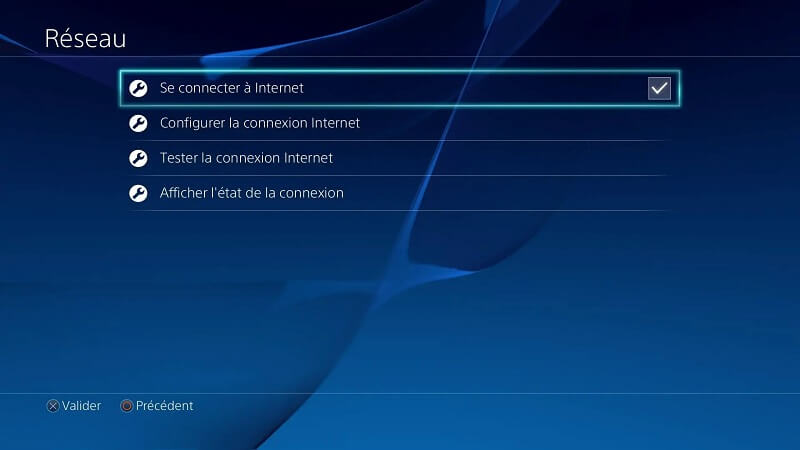
Méthode 2. Redémarrer votre PS4
Quand Spotify ne fonctionne pas sur votre PS4, vous pouvez également essayer de redémarrer la console PS4, cette façon vous permet de fermer toutes les applications en cours d'exécution qui peuvent affecter le bon fonctionnement de Spotify. Veuillez suivre les étapes ce-dessous pour redémarrer le PS4.
Étape 1. Entrez dasn l'interface d'accueil et éteignez votre PS4.
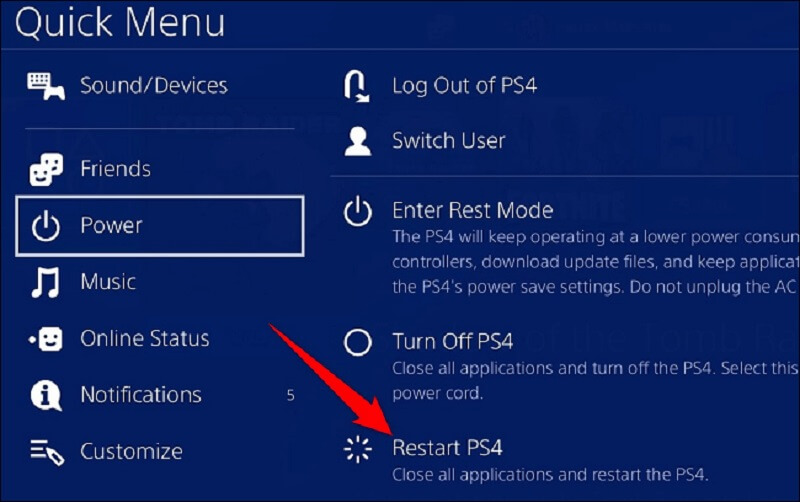
Étape 2. Ensuite, débranchez le câble et attendez 30 secondes.
Étape 3. Puis, rebranchez le câble d'alimentation et ouvrez votre PS4, lancez Spotify sur PS4 et vérifier si elle fonctionne norlament.
Méthode 3. Relancer l'application Spotify
Si vous pouvez tourjours pas jouer Spotify sur PS4 après le redémarrage PS4, alors vous pouvez essayer de relancer l'application Spotify.
Étape 1. Allez à « l'écran d'accueil » en cliquant sur le bouton PS et puis cliquez sur Spotify.
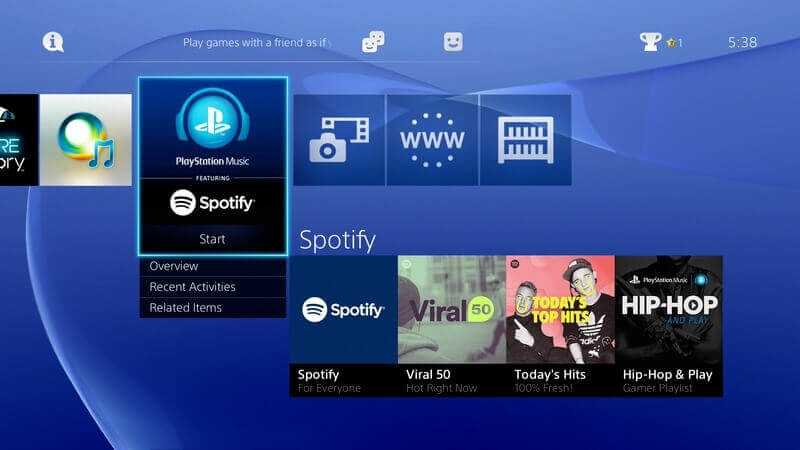
Étape 2. Ensuite, appuyez sur le menu « Fermer l'application » et puis sur le bouton « OK ».
Étape 3. Redémarrez Spotify et vérifiez si le problème exsite toujours.
Méthode 4. Vérifier la connexion Internet
Lorsque la connexion Internet est défectueuse, cela peut causer une série de problèmes, y compris Spotify qui ne peut jouer sur PS4. Ainsi, vérifiez si votre routeur et votre FAI (Fournisseur d'Accès Internet) fonctionnent. Débranchez et redémarrez votre routeur si l'Internet n'est pas stable. Si les problèmes existent encore, vous avez besoin de contacter votre FAI pour résoudre le problème sur votre connexion Internet.
Méthode 5. Utiliser un autre DNS
La dernière méthode consiste à utiliser un autre serveur DNS. Il arrive que ces DNS fournis par votre FAI sont tombés en panne et donc causent des problèmes de vitesse lente. Dans ce cas, vous pouvez trouver un serveur DNS tiers comme DNS Google pour résoudre ce problème.
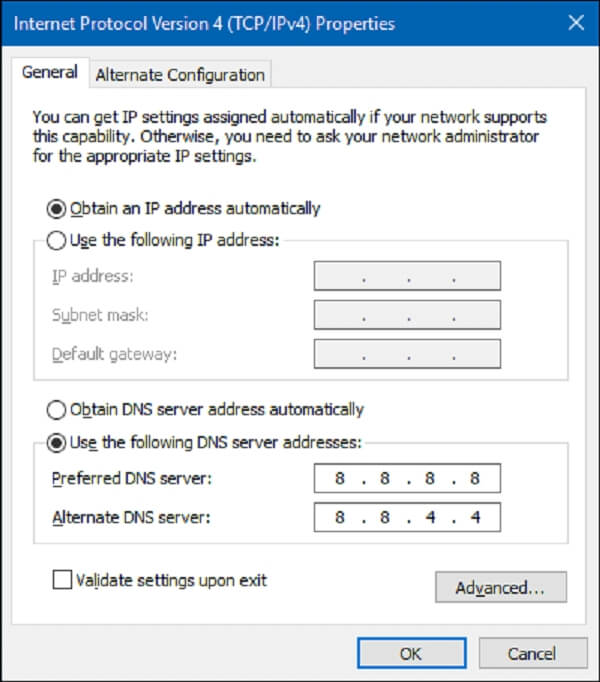
La façon la plus efficace pour réparer Spotify qui ne fonctionne pas sur PS4
Si les méthodes que nous avons mentionnées ci-dessus ne marchent pas, nous pouvons vous proposer une autre meilleure solution. Vous pouvez essayer de télécharger les chansons Spotify et les enregistrez sur votre console de jeu PS4. De catte façon, vous ne craignez pas Spotify qui ne peut pas fonctionner pas sur votre PS4.
Ici, nous vous recommandons TuneFab Convertisseur Spotify, un convertisseur polyvalent qui vous permet de convertir les musiques vers des formats différents comme MP3, M4A, FLAC ou bien WAV. Il est capable de convertir la musique Spotify par lots à une vitesse 5x maximale avec une haute qualité. Après le téléchargement des musiques Spotify, vous pouvez les transmettre et les écouter sur PS4 sans aucune limite.
Caractéristiques de TuneFab Convertisseur Spotify
Fournir des formats de sortie riches comme MP3, AAC, FLAC ou WAV.
Conserver la musique Spotifyjusqu'à 320 kbps.
Enlever le DRM de la musique Spotify.
Conserver les balises ID3 et toutes les métadonnées après la conversion.
Télécharger de la musique avec des paramètres de personnalisation.
Convertir par lots.
Comment convertir les musiques Spotify pour les joueur sur PS4 avec TuneFab Convertisseur Spotify
Étape 1. Téléchargez et lancez TuneFab Convertisseur Spotify sur votre ordinateur.
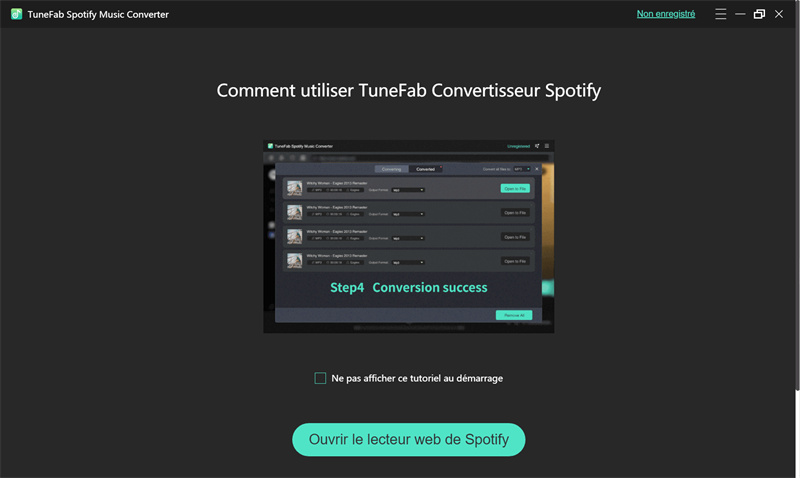
Étape 2 Connnectez-vous à votre compte Spotify sur TuneFab pour lire vos listes de lecture Spotify avec la page « Spotify Web Player ». Cliquez ensuite sur « Veuillez ouvrir une liste de lecture » pour ajouter les chansons à télécharger.
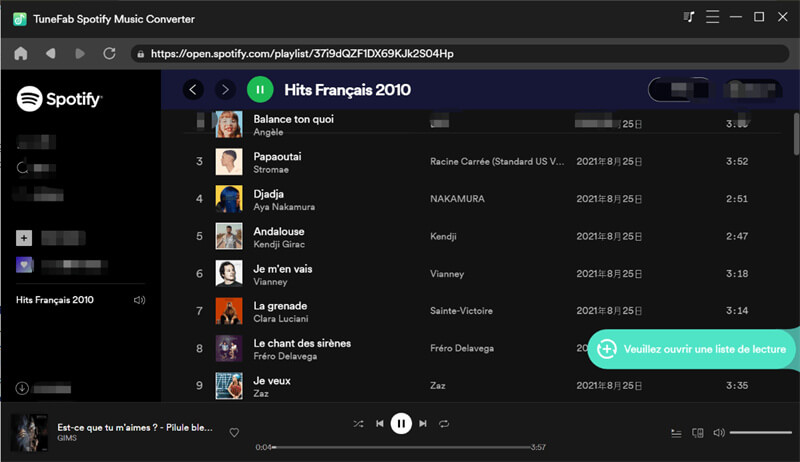
Étape 3. Dans la liste de conversion, vous pouvez choisir le format de sortie des chansons Spotify. Ensuite, choisissez le dossier de sortie où les fichiers convertis seront sauvegardés en cliquant sur « Choisir » dans la colonne de base.
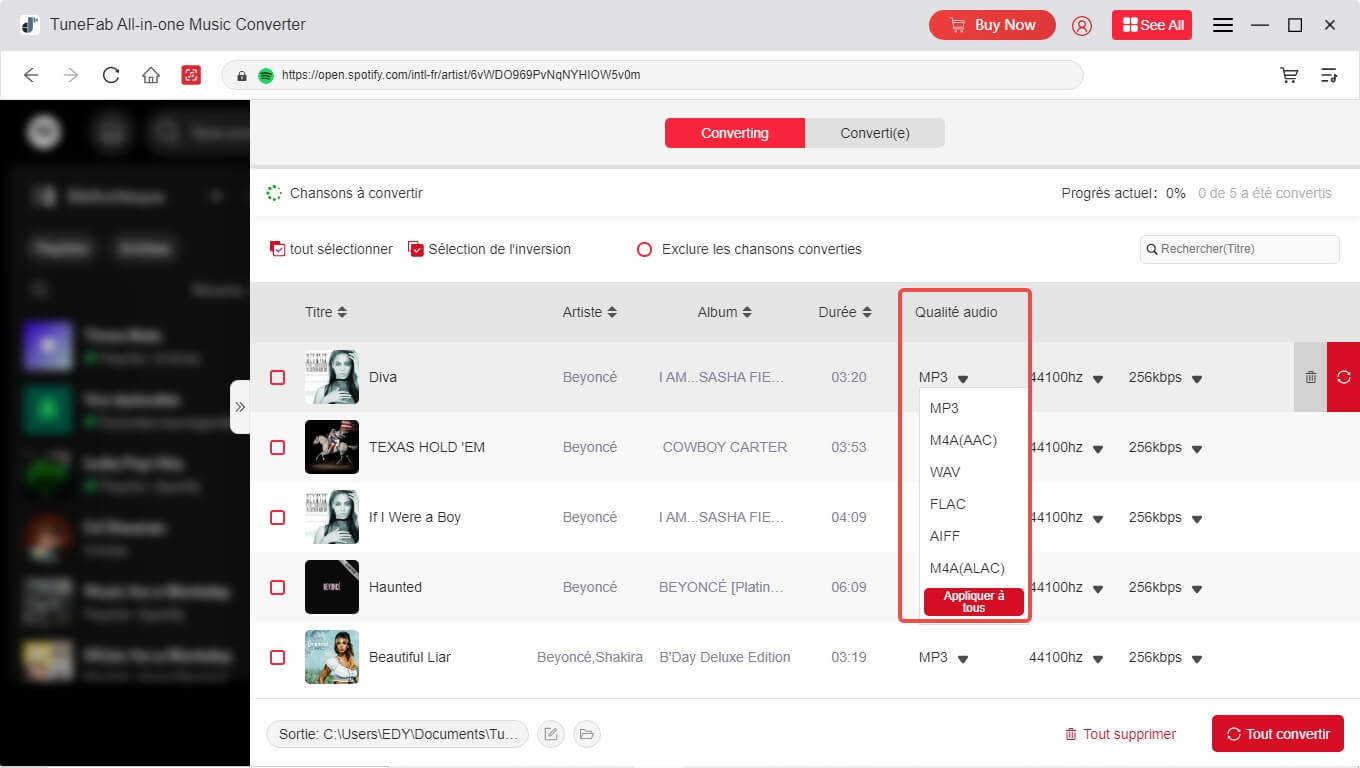
Étape 4. Cliquez sur « Tout convertir » pour commencer la conversion.Après quelques minutes, vos chansons Spotify seront transformées aux fichiers courants.
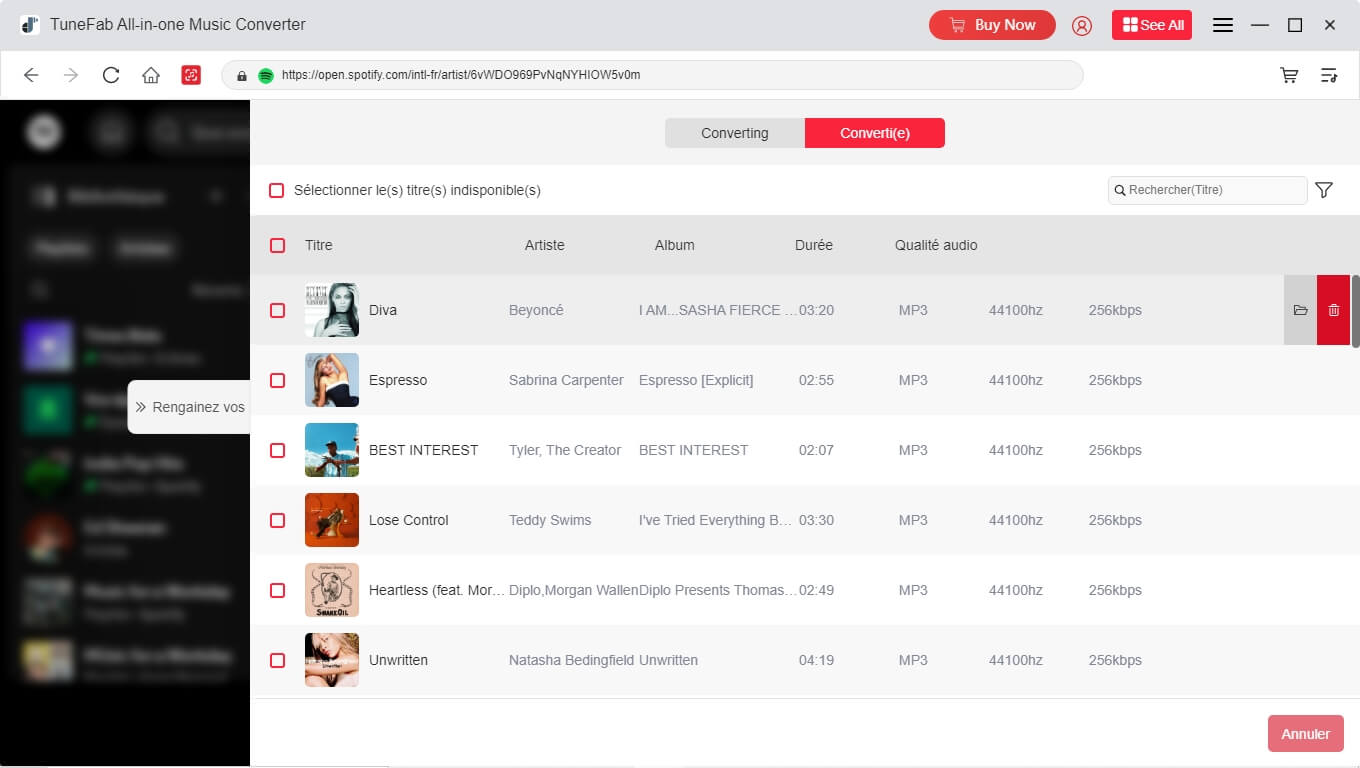
Mot à la fin
Dans cet article, nous avons parlé des raisons et des solutions sur le problème que Spotify ne fonctionne pas sur PS4. Nous souhaitons que vous pouvez trouver la solution qui s'adapte bien à votre situation. En même temps, quand Spotify sur PS4 ne marche pas, vous pouvez aussi essayer de convertir les musiques Spotify pour les joueur sur PS4 avec un convertisseur pratiquen comme TuneFab Convertisseur Spotify, il vous permet de réaliser la conversion Spotify sans perte de qualité !
4.3 / 5 (basée sur 72 notes)
All-in-One Music Converter Téléchargez toute la musique en streaming hors ligne
Convertisseur SoundCloud Téléchargez SoundCloud Music en MP3
Spotify Music Converter Convertir les chansons Spotify Ogg en MP3
 Amazon Music Converter
Télécharger Amazon Music
Prime/Illimité/HD
Amazon Music Converter
Télécharger Amazon Music
Prime/Illimité/HD
Apple Music Converter Convertir Apple Music en MP3
YouTube Music Converter Téléchargez YouTube Music en MP3
Deezer Music Converter Convertir les listes de lecture Deezer en MP3
Audible Converter Convertir Audible AA/AAX protégé en MP3





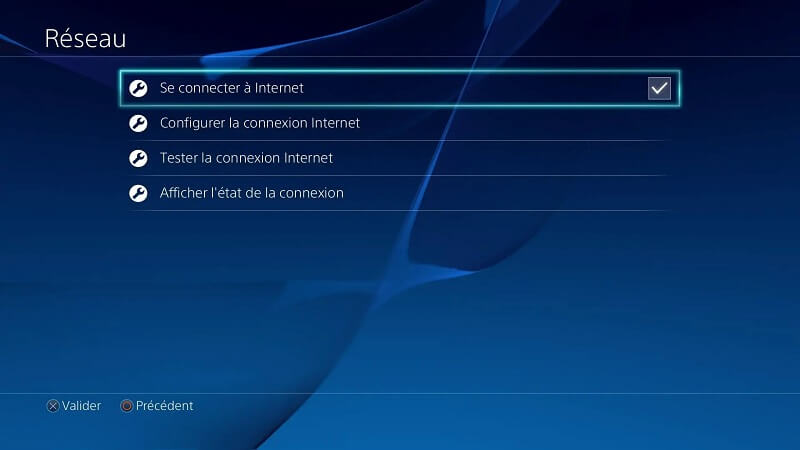
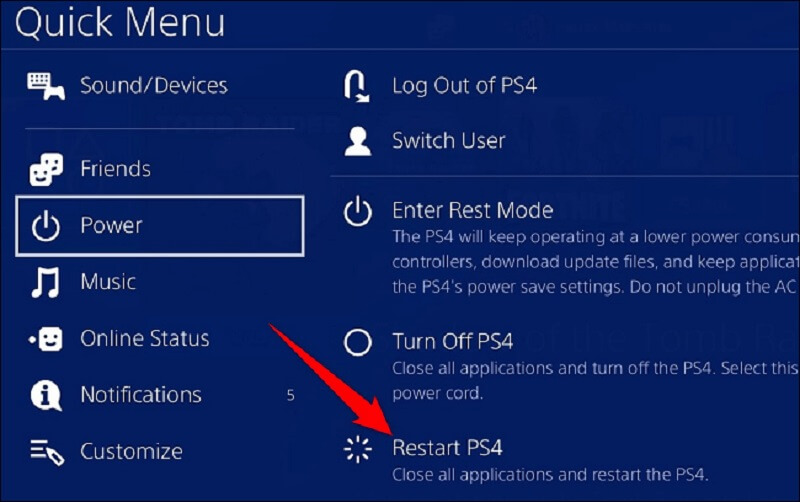
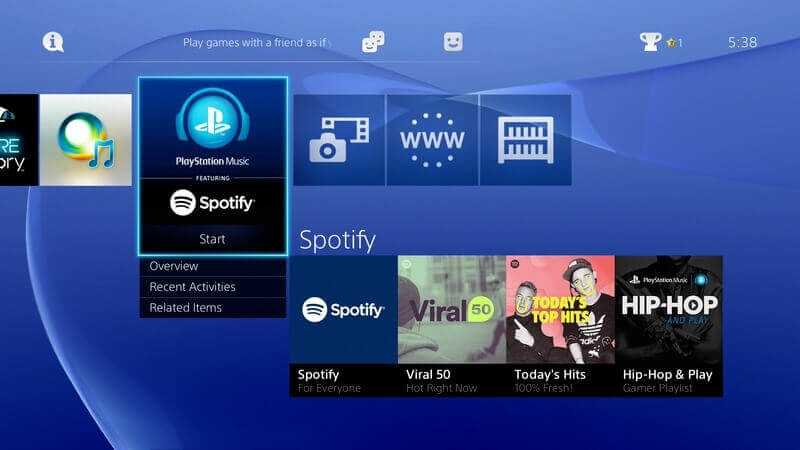
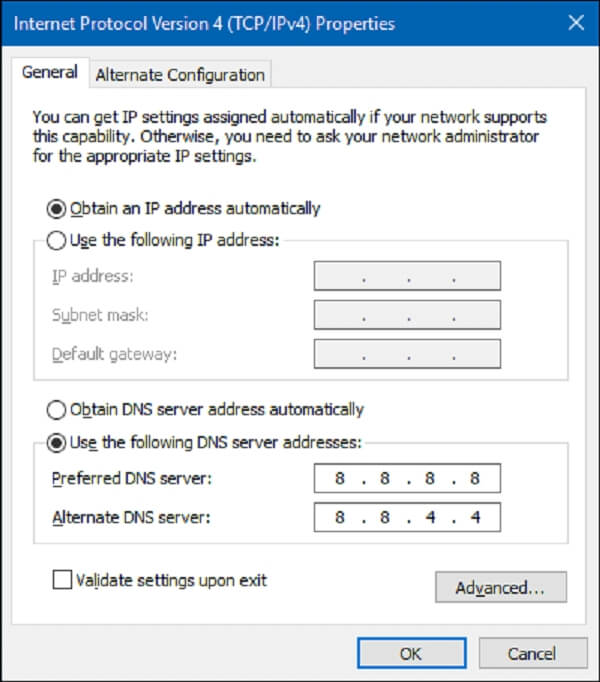
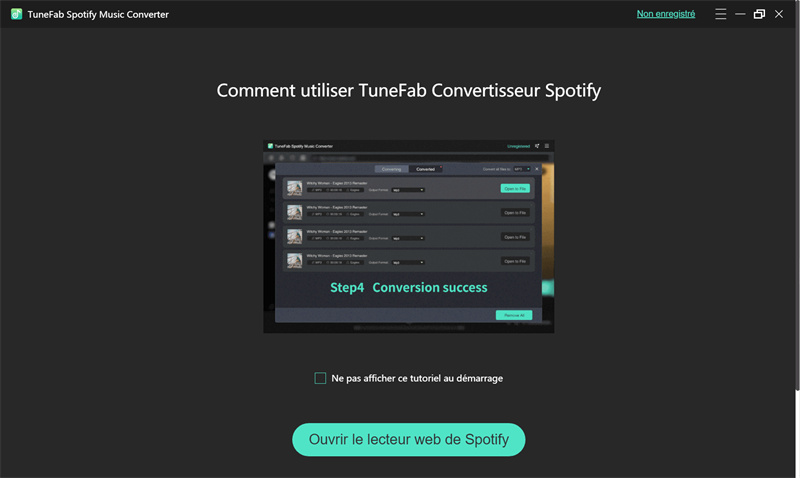
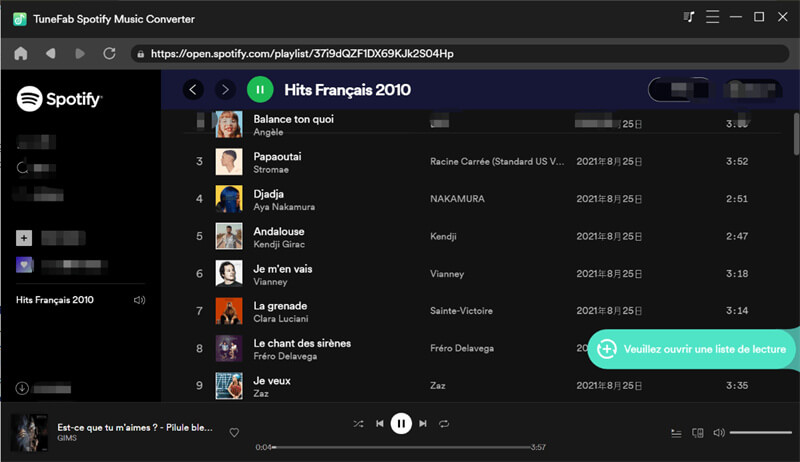
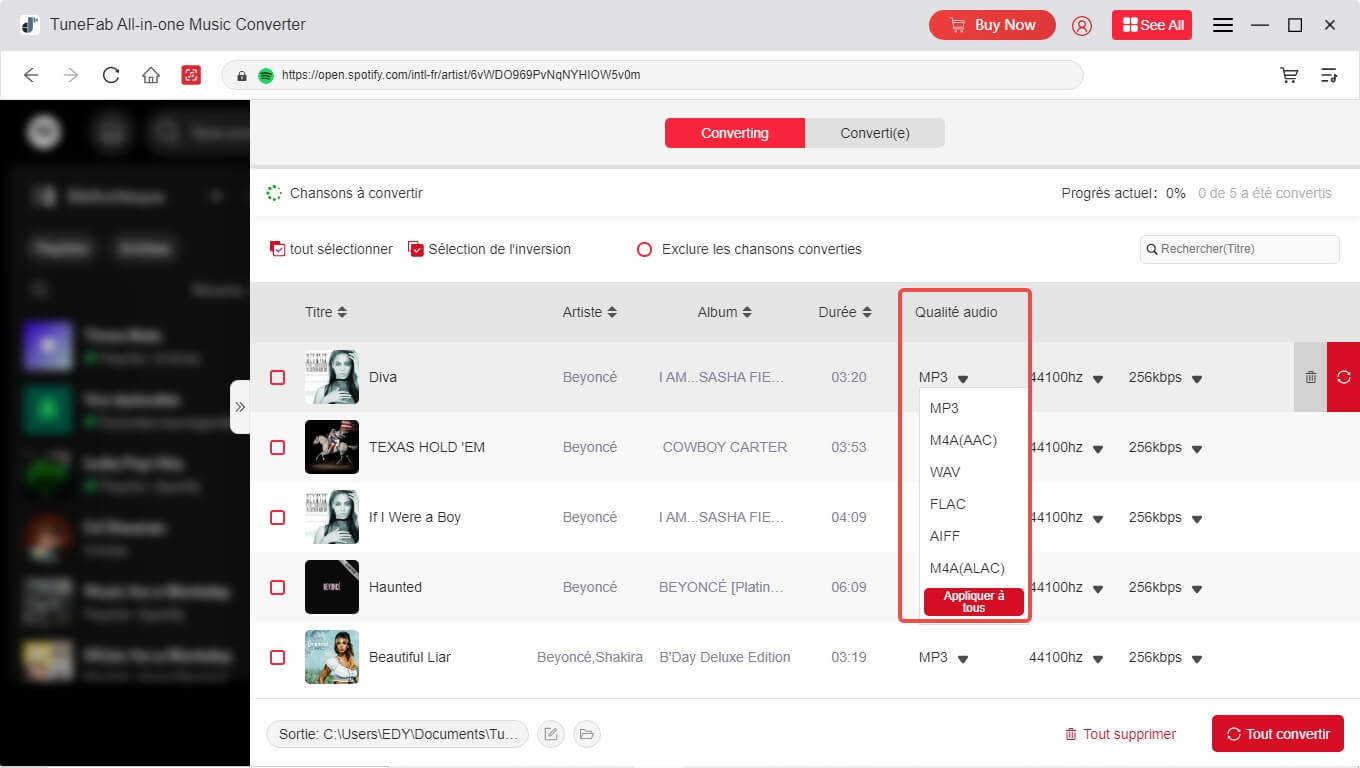
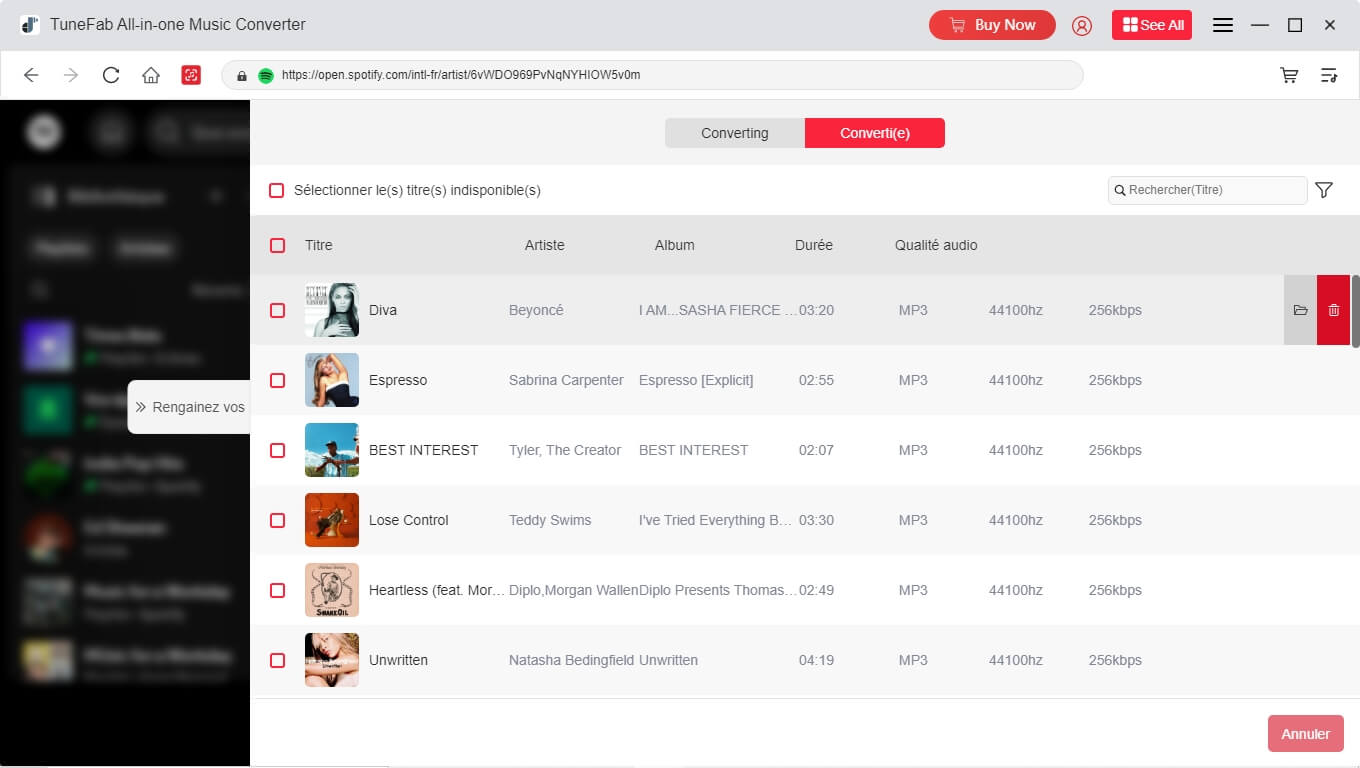






Commentaires(0)